Spis treści
- Przygotowanie: Klonowanie dysku SSD Samsung na dobry dysk (unikanie uszkodzonych sektorów)
- Metoda 1. Aktualizacja oprogramowania układowego dysku SSD firmy Samsung
- Metoda 2. Uruchom polecenie CHKDSK
- Metoda 3. Użyj profesjonalnego narzędzia do naprawy dysków
- Metoda 4. Poproś o pomoc producenta Samsunga
Posiadanie uszkodzonych sektorów na dysku SSD Samsung może mieć duży wpływ na sposób przechowywania danych. Co powoduje powstawanie uszkodzonych sektorów? Jakie są typowe wskaźniki? Ten samouczek odpowie na te pytania szczegółowo. Ten post EaseUS omówi narzędzie do naprawy uszkodzonych sektorów na dysku SSD Samsung, którego możesz użyć na swoim komputerze. Ważne jest, aby naprawić uszkodzone sektory, aby móc normalnie korzystać z dysku SSD.
Podgląd uszkodzonych sektorów dysków SSD firmy Samsung
Dyski SSD Samsunga słyną ze swojej jakości. Dominują na rynku dysków SSD z wiodącym udziałem wynoszącym 41% . Liczba ta może nadal rosnąć, ponieważ więcej osób korzysta z dysków SSD. Możliwe jest również występowanie uszkodzonych sektorów w dyskach SSD Samsunga, podobnie jak w przypadku innych dysków SSD.
Uszkodzone sektory w dysku SSD to obszary, których nie można już używać. Nie można zapisać ani uzyskać dostępu do danych z takich dysków. Najczęściej powodują utratę lub uszkodzenie danych. Dysk SSD może mieć uszkodzone sektory logiczne lub fizyczne. Logiczne uszkodzone sektory powstają z powodu błędów logicznych wynikających z awarii oprogramowania.
Z drugiej strony, fizyczne uszkodzone sektory występują z powodu fizycznego uszkodzenia komórek pamięci SSD. Nie można naprawić uszkodzonych sektorów fizycznych. Czy podejrzewasz, że Twój dysk SSD Samsung ma uszkodzone sektory? Możesz sprawdzić następujące objawy :
- ⛔Twoje pliki stają się nieczytelne lub ulegają uszkodzeniu.
- ⛔Dysk SSD zaczyna działać wolniej niż zwykle.
- ⛔Twój system operacyjny często zaczyna się zawieszać bez powodu.
- ⛔Dysk SSD nagle przełącza się w tryb „tylko do odczytu”, co oznacza, że nie można na nim zapisywać.
- ⛔Twoje pliki nagle znikają.
- ⛔Otrzymasz powiadomienie o potencjalnych problemach z dyskiem SSD.
Złe sektory mogą wystąpić na twoim dysku SSD z różnych powodów . Typowe przyczyny tego problemu obejmują:
- Fizyczne uszkodzenie napędu.
- Zużycie spowodowane długotrwałym użytkowaniem.
- Nadmierne ciepło wytwarzane przez komputer.
- Problemy związane z oprogramowaniem sprzętowym lub programowym.
- Wady fabryczne.
- Komplikacje związane z zasilaniem.
Niezależnie od tego, co prowadzi do bad sektorów na Twoim dysku SSD Samsung, zawsze istnieje sposób, aby to naprawić. Czytaj dalej, aby poznać możliwe rozwiązania problemu.
📚 Powiązane czytanie: Czy można naprawić uszkodzone sektory SSD? Łatwo napraw uszkodzone dyski SSD
Rozwiązania naprawiające uszkodzony dysk SSD Samsung w systemie Windows 11/10/8/7
Główne przyczyny występowania uszkodzonych sektorów są związane z oprogramowaniem/oprogramowaniem układowym. Dlatego większość rozwiązań będzie koncentrować się na stawianiu czoła tym problemom. Ta sekcja rozpocznie się od przedstawienia przygotowań, które należy wykonać przed naprawą problemu. Następnie omówimy cztery rozwiązania problemu.
Przygotowanie: Klonowanie dysku SSD Samsung na dobry dysk (unikanie uszkodzonych sektorów)
Ważne jest, aby przenieść dane z kłopotliwego dysku SSD na inny dysk, zanim zaczniesz naprawiać uszkodzone sektory. Wynika to z faktu, że większość napraw może skutkować utratą danych. Najlepszym sposobem na przeniesienie danych z dysku SSD jest klonowanie. Wypróbuj EaseUS Disk Copy już dziś, aby wygodnie przenieść wszystkie pliki z uszkodzonego dysku SSD na nowy .
W przeciwieństwie do innych narzędzi, ta aplikacja pozwoli Ci odzyskać dane z dysku SSD z uszkodzonymi sektorami. Jest to możliwe dzięki funkcji klonowania sektor po sektorze . Oznacza to, że dane tylko z dobrych sektorów zostaną skopiowane, ignorując uszkodzone sektory. Następnie możesz przenieść skopiowany plik na inny dysk, który jest w dobrym stanie.
EaseUS Disk Copy oferuje szybsze prędkości klonowania, aby zapewnić szybkie przenoszenie plików. Bezpieczeństwo danych podczas procesu transferu jest gwarantowane, ponieważ nie ma miejsca na straty. Poniżej przedstawiono niektóre z funkcji EaseUS Disk Copy, możesz pobrać i używać go z ufnością.
- Klonuj dysk SSD na nowy bez utraty danych.
- Odzyskiwanie danych z dysku SSD z uszkodzonymi sektorami.
- Klonuj system operacyjny z dysku twardego na mniejszy dysk SSD bez ponownej instalacji.
- Przenieś system Windows 10/11 na inny dysk bez ponownej instalacji.
- Utwórz kompletną kopię zapasową w celu natychmiastowego przywrócenia.
Czy chcesz bezpiecznie sklonować dysk SSD z uszkodzonymi sektorami na dobry dysk? Pobierz to narzędzie teraz, aby rozpocząć. Kroki są bardzo proste.
Krok 1. Pobierz, zainstaluj i uruchom EaseUS Disk Copy na swoim komputerze.
Kliknij „Tryb dysku” i wybierz dysk twardy, który chcesz skopiować lub sklonować. Zaznacz również opcję „Kopiuj sektor po sektorze”, jeśli dysk twardy ma uszkodzone sektory. Kliknij „Dalej”, aby kontynuować.
Krok 2. Wybierz dysk docelowy.
Uwaga: Dysk docelowy powinien być co najmniej tej samej wielkości lub nawet większy od dysku źródłowego, jeśli chcesz skopiować lub sklonować dysk twardy źródłowy.
Krok 3. Sprawdź i edytuj układ dysku.
Jeśli dysk docelowy jest dyskiem SSD, pamiętaj o zaznaczeniu tej opcji, jeżeli dysk docelowy to dysk SSD.
Krok 4. Kliknij „OK”, aby potwierdzić, czy program poprosi o usunięcie danych na dysku docelowym.
Krok 5. Kliknij „Kontynuuj”, aby rozpocząć proces klonowania dysku twardego.
Udostępnij blog w mediach społecznościowych, aby pomóc innym skutecznie naprawić uszkodzone sektory na dyskach SSD firmy Samsung.
Metoda 1. Aktualizacja oprogramowania układowego dysku SSD firmy Samsung
Musisz pobrać oprogramowanie Samsung Magician, aby zastosować tę metodę. Po wykonaniu tej czynności możesz wykonać poniższe kroki:
Krok 1. Uruchom program i przejdź do głównego interfejsu. Wybierz swój dysk SSD Samsung i przejdź do „Aktualizacja oprogramowania układowego”.
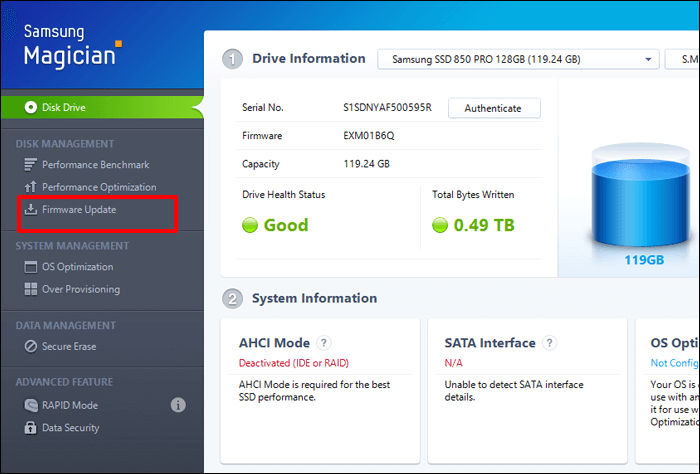
Krok 2. Następnie program przeskanuje dysk SSD w poszukiwaniu potencjalnych aktualizacji. Kliknij przycisk „Aktualizuj”, jeśli aktualizacja istnieje.
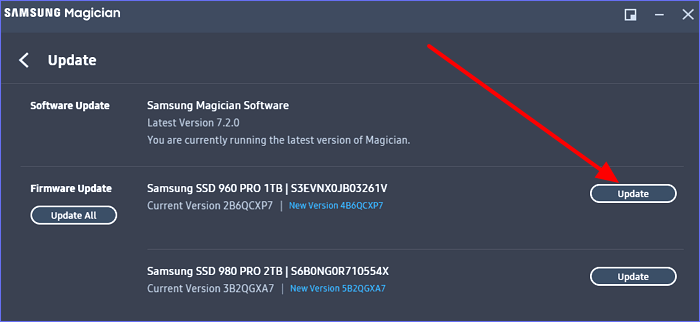
Krok 3. Pojawi się komunikat pop-up informujący, że komputer wyłączy się po zakończeniu aktualizacji. Kliknij OK, aby kontynuować.
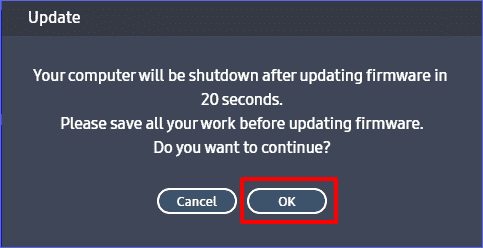
Krok 4. Możesz ponownie uruchomić komputer po zakończeniu aktualizacji. Następnie sprawdź, czy dysk SSD jest wolny od uszkodzonych sektorów. Jeśli nie, możesz przejść do następnej poprawki.
Metoda 2. Uruchom polecenie CHKDSK
Ta poprawka skanuje dysk w poszukiwaniu wszelkich uszkodzonych sektorów. Sprawdź poniższe kroki, aby zastosować tę poprawkę:
Krok 1. Wpisz „cmd” w pasku wyszukiwania.
Krok 2. Po wyświetleniu wyników wyszukiwania wybierz opcję „Uruchom jako administrator” w obszarze „Wiersz polecenia”.
Krok 3. Wklej poniższe polecenie w oknie CMD i naciśnij Enter (zamień „g” na literę dysku SSD):
Chkdsk g: /f /r /x
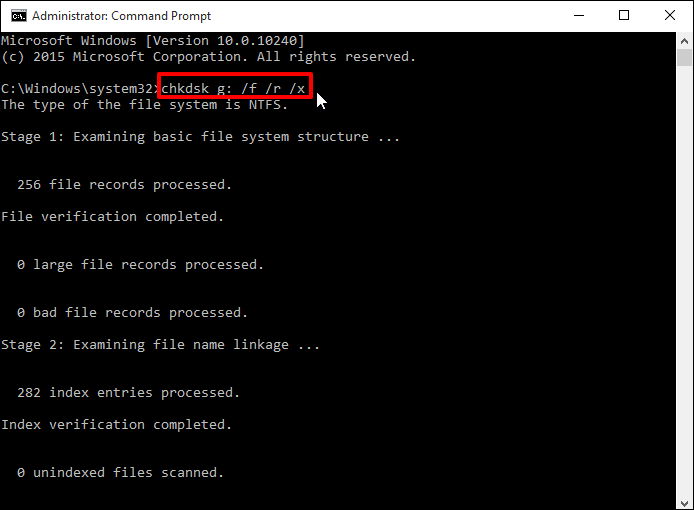
Krok 4. Powyższe polecenie sprawdzi i naprawi uszkodzone sektory na Twoim dysku SSD. Po wykonaniu tej czynności możesz ponownie uruchomić urządzenie.
Metoda 3. Użyj profesjonalnego narzędzia do naprawy dysków
Wypróbuj EaseUS Partition Master , aby sprawdzić i rozwiązać uszkodzone sektory na swoim Samsung SSD. Ten menedżer partycji sprawdzi dysk pod kątem błędów systemu plików i naprawi je natychmiast. Przywróci dysk do prawidłowego stanu, aby zapewnić, że będziesz mógł go normalnie używać.
Możesz również użyć tego narzędzia do zmiany rozmiaru, scalania lub formatowania partycji. Jego funkcja „testu powierzchni” pomaga sprawdzić stan partycji dysku. Chcesz szybko naprawić uszkodzone sektory na swoim dysku SSD Samsung? Pobierz to narzędzie teraz.
Metoda 4. Poproś o pomoc producenta Samsunga
Czy wypróbowałeś wszystkie rozwiązania, ale nie udało Ci się jeszcze osiągnąć pozytywnych rezultatów? Możesz spróbować skontaktować się z producentem dysku SSD, aby uzyskać dalszą pomoc. Dane kontaktowe znajdziesz na oficjalnej stronie internetowej dysku SSD. Upewnij się, że masz wszystkie kluczowe informacje dotyczące dysku SSD, aby zespołowi wsparcia łatwiej było rozwiązać problem.
Bonus: Praktyczne wskazówki, jak uniknąć uszkodzonych sektorów w dyskach SSD Samsung
Aby zminimalizować ten problem, możesz zastosować następujące strategie:
- 🚩Unikaj uszkodzeń fizycznych: może to trwale wpłynąć na Twój dysk SSD Samsung. Upewnij się, że ostrożnie obchodzisz się z dyskiem i minimalizujesz wywieranie na niego zbyt dużego nacisku.
- 🚩Używaj UPS-a: Twój dysk SSD może mieć uszkodzone sektory z powodu problemów z zasilaniem. UPS (zasilanie awaryjne) chroni dysk przed skokami napięcia.
- 🚩Utrzymuj dysk w chłodzie: nadmierne temperatury uszkadzają podzespoły elektryczne dysku SSD, co prowadzi do powstawania uszkodzonych sektorów. Upewnij się, że używasz dysku SSD w chłodnym otoczeniu, aby uniknąć uszkodzeń spowodowanych nadmiernym ciepłem.
Udostępnij blog w mediach społecznościowych, aby pomóc innym skutecznie naprawić uszkodzone sektory na dyskach SSD firmy Samsung.
Wniosek
W tym poście omówiono, jak naprawić uszkodzone sektory na dysku SSD Samsung. Najlepszym podejściem do problemu jest użycie narzędzia do naprawy uszkodzonych sektorów na dysku SSD Samsung. Pomaga ono zidentyfikować i naprawić wszelkie uszkodzone sektory na dysku. Sklonowanie niesprawnego dysku SSD Samsung na inny dysk jest krytyczne przed zastosowaniem omawianych poprawek. Upewnij się, że używasz EaseUS Disk Copy do wszystkich potrzeb klonowania.
Najczęściej zadawane pytania dotyczące narzędzia Samsung SSD Bad Sextore Repair Tool
1. Czy CHKDSK działa na dyskach SSD?
Ten dysk może sprawdzać i naprawiać błędy w dowolnym napędzie podłączonym do komputera. Dlatego możesz go również używać na dyskach SSD.
2. Jak sprawdzić stan dysku SSD Samsung?
Wykonaj następujące kroki:
- Uruchom oprogramowanie Samsung Magician.
- Przejdź do menu Panelu Dysku .
- Kliknij kartę Status . Następnie zobaczysz informacje o stanie i temperaturze dysku.
Powiązane artykuły
-
Jak uaktualnić dysk SSD Alienware Gaming Laptop bez strat
![author icon]() Arek/2024/07/12
Arek/2024/07/12
-
Dysk twardy hałasuje, gdy nie jest używany – jak to naprawić?🔥
![author icon]() Arek/2023/10/18
Arek/2023/10/18
-
Kliknięcie śmierci na dysku twardym? Jak ocalić swoje dane przed utratą🔥
![author icon]() Arek/2023/11/07
Arek/2023/11/07
-
Klon Seagate DiscWizard zablokowany [Dlaczego i jak to naprawić]✅
![author icon]() Arek/2023/10/11
Arek/2023/10/11




